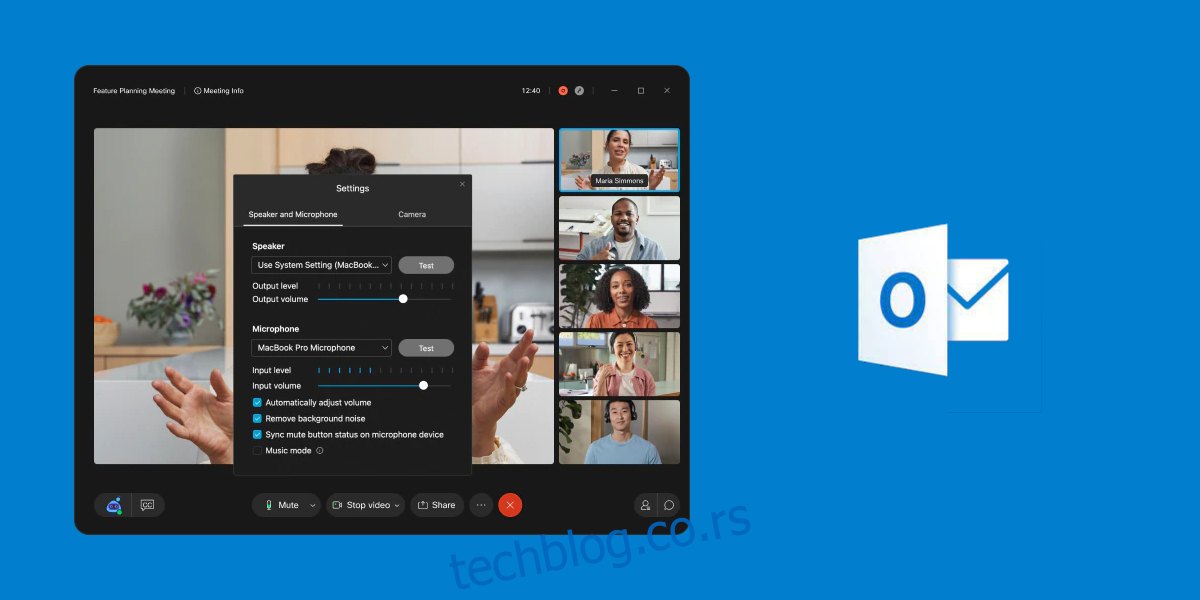Опширно смо покрили Мицрософт тимове. Једна од његових функција, ако имате плаћену Мицрософт Теамс лиценцу, омогућава вам да инсталирате додатак за Оутлоок. Овај додатак вам омогућава да закажете састанке у Мицрософт тимовима из Оутлоок-а. Мицрософт Теамс није једина алатка за веб конференције која има додатак за Оутлоок.
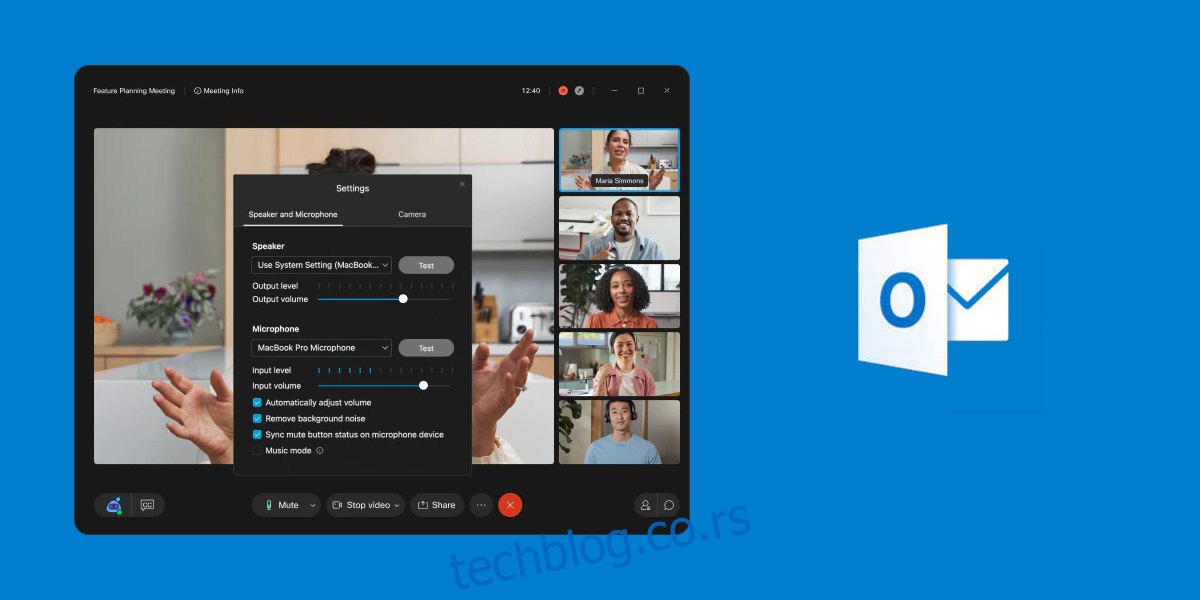
Преглед садржаја
ВебЕк за Оутлоок
ВебЕк је алатка за видео конференције коју је развио Цисцо. То је прилично способан алат, али његови бесплатни планови доступни су само у одабраним земљама, док већина његових конкурената послује широм света. То је један од разлога зашто ВебЕк није направио велики напредак током прошле године. Ипак, има додатак за Оутлоок. Ево како можете да га инсталирате.
Напомена: Морате имати инсталирану Оутлоок апликацију за десктоп рачунаре. Овај чланак не покрива како да инсталирате Оутлоок.
Инсталирајте ВебЕк алатке за продуктивност
Додатак за ВебЕк Оутлоок је део ВебЕк алатки за продуктивност. Да бисте их добили, морате имати администраторски приступ ВебЕк администраторској локацији за своју компанију.
Посетите ВебЕк администраторску локацију.
Изаберите Центар за састанке или Центар за обуку (опције април разликују).
Потражите ВебЕк алатке за продуктивност и кликните на Преузми.
Након преузимања, двапут кликните на датотеку да бисте започели инсталирање алата.
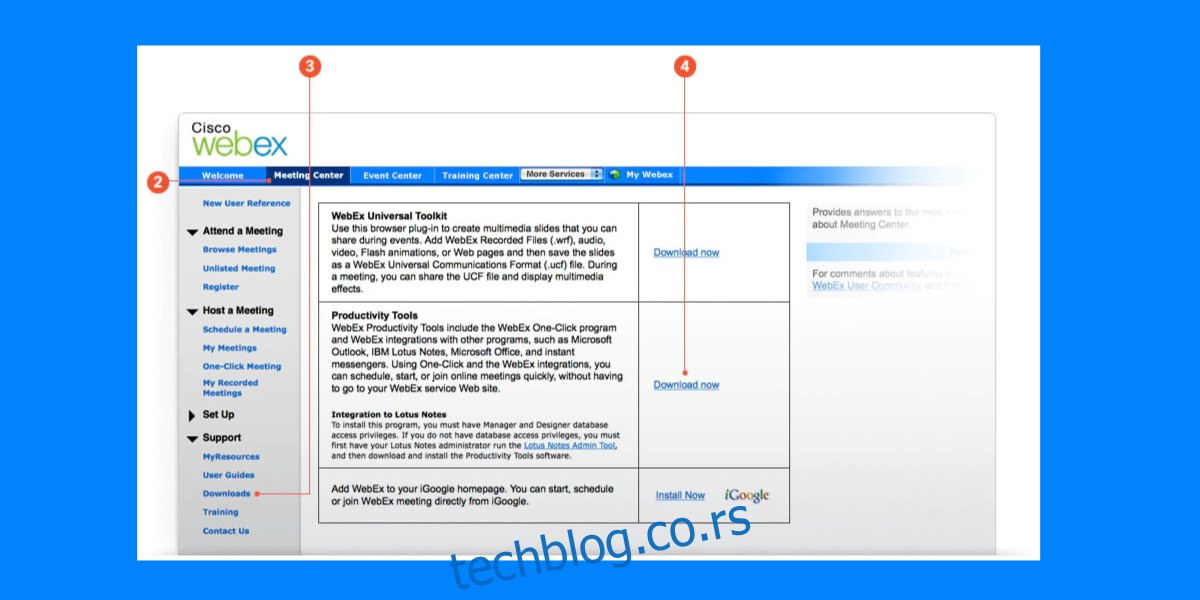
Омогућите интеграцију Оутлоок-а
Када инсталирате ВебЕк алатке за продуктивност, потребно је да омогућите интеграцију Оутлоок-а у њима.
Отворите ВебЕк алатке за продуктивност.
Идите на подешавања апликације.
Изаберите картицу Алатке.
Омогућите Оутлоок за е-пошту и заказивање.
Затворите и поново покрените Оутлоок.
Омогућите ВебЕк додатак у Оутлоок-у
ВебЕк додатак је инсталиран али је април морају бити омогућени у Оутлоок-у да бисте могли да га користите.
Отворите Оутлоок на радној површини.
Идите на Филе>Оптионс.
Изаберите картицу Додаци.
Кликните на „ЦОМ додаци“ у падајућем менију Управљање.
Кликните на Иди.
Са листе изаберите ВебЕк додатак и кликните на ОК.
Поново покрените Оутлоок.
Добра је идеја да поново покренете и ВебЕк алат и Оутлоок након што сте омогућили додатак у оба. Уверите се да сте пријављени на ВебЕк и Оутлоок. Такође се уверите да налог е-поште који сте изабрали у Оутлоок-у може да се повеже са ВебЕк-ом.
Закључак
ВебЕк је сложена алатка, па ако имате проблема са радом додатка за Оутлоок, разговарајте са администратором система. тамо април бити ограничења на вашем ВебЕк налогу или тамо април бити ограничења на вашем Оутлоок налогу која спречавају да се додатак прикаже. Додатак олакшава заказивање састанака и ако користите Оутлоок као главни клијент е-поште, обично је погодније заказати састанке у њему него да се пребаците на другу апликацију.